Comment créer une story Facebook

Les stories Facebook peuvent être très amusantes à réaliser. Voici comment vous pouvez créer une story sur votre appareil Android et votre ordinateur.

Avez-vous déjà rejeté accidentellement une notification ? Qui ne l'a pas fait, n'est-ce pas ? Grâce à certaines applications de notification gratuites, toutes vos notifications peuvent être enregistrées, que vous les rejetiez ou non.
Peut-être que la plupart des notifications que vous recevez ne sont pas extrêmement importantes. Néanmoins, pour les moments où vous recevez une notification essentielle, vous pouvez la récupérer rapidement si vous la rejetez par inadvertance.
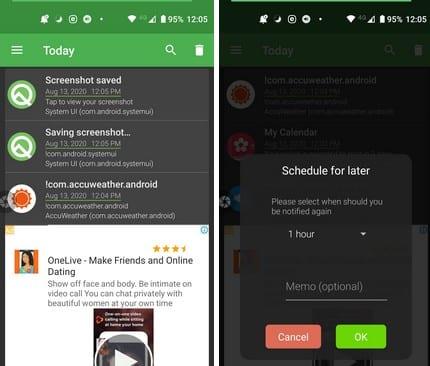
Historique des notifications - Récupérer les messages supprimés est une application gratuite qui enregistrera chaque notification que vous recevez. L'application commence par vous envoyer une notification de test, et même si vous rejetez la notification immédiatement après l'avoir reçue, l'application est toujours en mesure de l'enregistrer.
En appuyant sur le menu en ligne, vous pouvez afficher les notifications d'aujourd'hui, d'hier ou de la semaine. Tant que vous êtes dans le menu latéral, vous pouvez également passer à Premium si vous le souhaitez. Lorsque vous passez à Premium (4,49 $), vous bénéficiez d'une interface sans publicité, conservez le type de filtre correspondant et la plage de dates personnalisée peut être définie dans la vue de notification.
Si vous recevez une notification pour laquelle vous souhaitez recevoir un rappel, appuyez simplement longuement sur la notification. Vous obtiendrez une longue liste d'options de temps quant au moment où vous recevrez le rappel. Pour effacer toutes les notifications de la liste, appuyez sur l'icône de la corbeille en haut à droite.

La notification récente est une autre application populaire pour récupérer les notifications supprimées. Pour un peu plus de deux dollars, vous pouvez passer à la version Premium. L'application vous permet de filtrer les notifications par heure. Par exemple, vous pouvez demander à l'application de vous afficher les notifications d'aujourd'hui, des deux derniers jours ou des trois derniers jours.
Vous pouvez également créer un groupe d'applications préférées et choisir entre un thème clair et sombre. L'application peut vous montrer toutes les notifications au fur et à mesure qu'elles arrivent, ou vous pouvez les séparer en groupes. Par exemple, si vous souhaitez uniquement voir vos notifications WhatsApp récentes, appuyez sur le groupe WhatsApp.
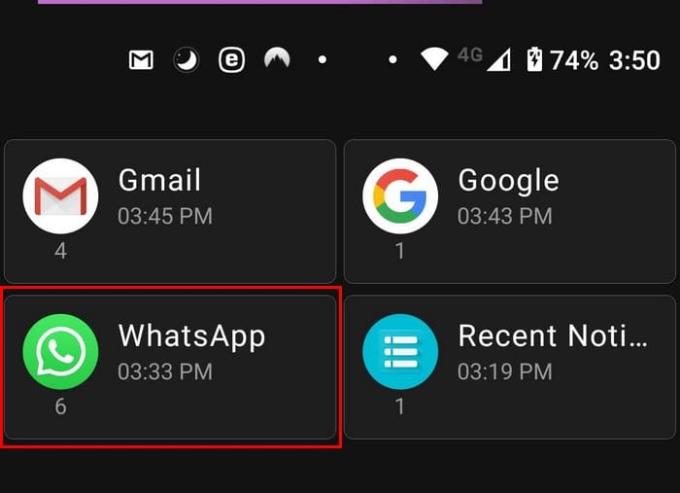
Si vous ne voulez pas que votre notification soit sur la liste pour toujours, l'application vous permet de leur ajouter une limite de temps. Disons que vous souhaitez que les notifications soient effacées après trois jours, définissez le délai sur trois jours et elles seront supprimées après cette heure.
Lorsque vous voyez une notification, vous faites ce qu'il faut voir, appuyez dessus pour ouvrir l'application. Pour voir une notification que vous avez reçue il y a une semaine, vous pouvez utiliser l'option de recherche d'applications pour une recherche rapide. L'application est également livrée avec un widget que vous pouvez ajouter à l'écran d'accueil de votre appareil. Vous pouvez utiliser un design traditionnel ou un design transparent. Si la notification a une image, la notification récente vous montrera également l'image.
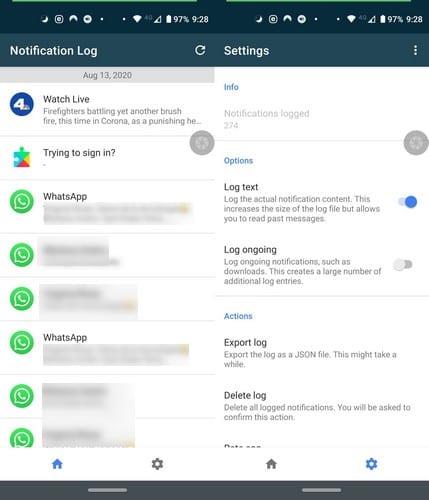
Notifications Lo g est une application beaucoup plus simple. Si vous préférez utiliser une application qui ne vous bombarde pas de trop d'options, alors cette application vaut la peine d'être essayée. L'application comprend un bouton d'actualisation en haut à droite et la roue dentée de réglage en bas.
Dans les paramètres, vous pouvez effectuer des opérations telles que supprimer le journal, exporter le journal, consigner les notifications en cours et consigner le contenu réel de la notification.
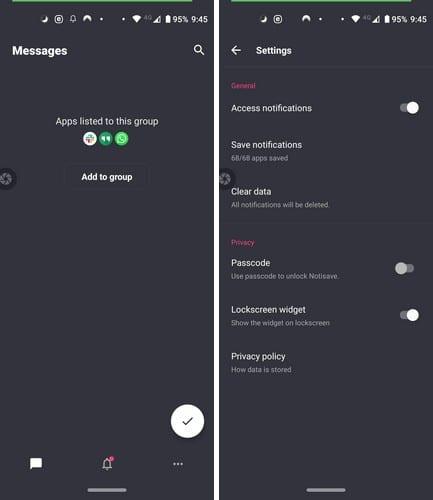
Notisave est une autre application de notification facile à utiliser . L'application garde les choses simples et utilise un thème sombre dès le début. Lors de l'affichage de messages provenant d'applications de médias sociaux telles que WhatsApp, Notisave vous montrera non seulement l'icône de l'application, mais également la photo de profil de la personne à laquelle le message provient.
Appuyez sur l'icône en forme de cloche pour voir les messages non lus et lus. Chaque notification aura des points à droite. En appuyant dessus, vous pouvez choisir de ne pas enregistrer cette notification ou de l'exporter.
Les trois points en bas à droite vous donneront accès à des options pour bloquer les notifications d'applications spécifiques, créer/modifier des groupes et des paramètres supplémentaires. Vous pouvez également demander à l'application d'avoir un mot de passe pour utiliser l'application, et vous verrez également une option pour effacer votre journal de notification.
En utilisant l'une des applications mentionnées précédemment, vous n'avez pas à craindre de perdre une notification pour de bon. Toutes les applications de la liste sont gratuites avec des achats intégrés. Quelle application pensez-vous essayer en premier ? Partagez votre opinion dans les commentaires ci-dessous.
Les stories Facebook peuvent être très amusantes à réaliser. Voici comment vous pouvez créer une story sur votre appareil Android et votre ordinateur.
Découvrez comment désactiver les vidéos en lecture automatique ennuyeuses dans Google Chrome et Mozilla Firefox grâce à ce tutoriel.
Résoudre un problème où la Samsung Galaxy Tab A est bloquée sur un écran noir et ne s
Un tutoriel montrant deux solutions pour empêcher définitivement les applications de démarrer au démarrage de votre appareil Android.
Ce tutoriel vous montre comment transférer un message texte depuis un appareil Android en utilisant l
Comment activer ou désactiver les fonctionnalités de vérification orthographique dans le système d
Vous vous demandez si vous pouvez utiliser ce chargeur provenant d’un autre appareil avec votre téléphone ou votre tablette ? Cet article informatif a quelques réponses pour vous.
Lorsque Samsung a dévoilé sa nouvelle gamme de tablettes phares, il y avait beaucoup à attendre. Non seulement les Galaxy Tab S9 et S9+ apportent des améliorations attendues par rapport à la série Tab S8, mais Samsung a également introduit la Galaxy Tab S9 Ultra.
Aimez-vous lire des eBooks sur les tablettes Amazon Kindle Fire ? Découvrez comment ajouter des notes et surligner du texte dans un livre sur Kindle Fire.
Vous souhaitez organiser le système de signets de votre tablette Amazon Fire ? Lisez cet article pour apprendre à ajouter, supprimer et éditer des signets dès maintenant !






